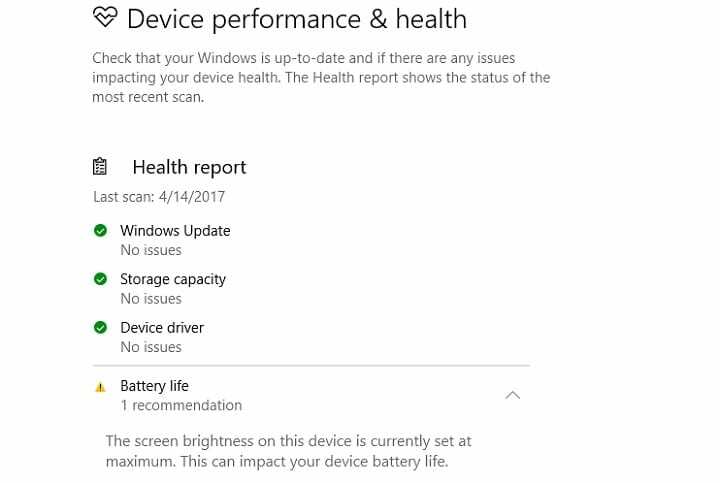
Този софтуер ще поддържа драйверите ви работещи, като по този начин ви предпазва от често срещани компютърни грешки и отказ на хардуер. Проверете всичките си драйвери сега в 3 лесни стъпки:
- Изтеглете DriverFix (проверен файл за изтегляне).
- Щракнете Започни сканиране за да намерите всички проблемни драйвери.
- Щракнете Актуализиране на драйвери за да получите нови версии и да избегнете неизправности в системата.
- DriverFix е изтеглен от 0 читатели този месец.
Предупреждението за максимална яркост не се показва само в прозореца Device Performance & Heath: някои потребители също виждат съобщението в Windows Defender След Актуализация на създателите. Прочетете правилно: Собственият софтуер за защита на Microsoft предупреждава някои потребители за максимална яркост и производителност.
Един потребител на Reddit се оплака, че предупредителното съобщение изобщо не изчезва. Понастоящем няма опция за изключване на предупреждението. За да разрешат проблема, някои потребители са решили да преминат към Linux.
Който и да е човекът, който е предложил това на първо място, трябва да бъде уволнен! Идиотично е да включваш такива неща в AV програма. Защото може да е слаб, но е такъв, какъвто е.
Изглежда проблемът е широко разпространен сред потребителите на лаптопи, които са надстроили до Creators Update. За щастие, за други, които използват настолни машини, проблемът не засяга техните устройства. Това вероятно е така, защото системата изисква батерия за наблюдение на условията за източване на батерията.
Възможно е също проблемът да съществува, защото някои потребители може да работят с антивирусни приложения на трети страни. Другите инструменти за сигурност трябва да имат превключвател, който да му попречи да се регистрира в Центъра за действие.
Ако има нещо, което много потребители на Windows 10 искат да се внедри, е опцията да деактивирате предупредителното съобщение за яркостта на екрана, зададена на максимална. Дотогава можете да използвате следното временно решение, за да деактивирате досадното предупреждение за максимална яркост на Windows Defender.
Как да премахна известието за максимална яркост в Windows Defender
- Стартирайте Task Manager и отидете в раздела Startup
- Щракнете с десния бутон върху иконата за уведомяване на защитника на Windows и изберете Деактивиране
Имате ли същите проблеми и с актуализацията на създателите? Уведоми ни!
СВЪРЗАНИ ИСТОРИИ, КОИТО ТРЯБВА ДА ПРОВЕРИТЕ:
- Windows 10 Creators Update съобщава за проблеми: Ето какво се е повредило
- Потребителите докладват, че Creators Update прекъсва Windows Defender
- Странен жълт триъгълник на Windows Defender обърква потребителите на Creators Update
- Как да деинсталирам Windows 10 Creators Update
- Windows 10 Creators Update деактивира връзката с отдалечен работен плот за някои потребители
- Деактивирането на Cortana в Creators Update прекъсва полето за търсене


![USB WiFi адаптерът не работи [ФИКСИРАН]](/f/1dcfc379b4a5e33a32b119e6c4a9f71b.jpg?width=300&height=460)